
리모컨을 사용하여 Mac의 Keynote에서 프레젠테이션 제어하기
iPhone 또는 iPad를 Mac에서 프레젠테이션을 재생하기 위한 리모컨으로 사용할 수 있습니다. iPhone을 리모컨으로 사용하는 경우 연결된 Apple Watch에서 프레젠테이션을 제어할 수도 있습니다.
중요사항: iOS 14 또는 iPadOS 14가 설치된 iPhone이나 iPad를 리모컨으로 사용하려면 Keynote가 로컬 네트워크상의 다른 기기에 연결할 권한이 있어야 합니다. 설정 > 개인정보 보호 > 로컬 네트워크로 이동하여 Keynote를 켜십시오.
iPhone 또는 iPad를 리모컨으로 설정하기
기기 및 Mac에 Keynote가 설치되어 있어야 하며 Wi-Fi가 켜져 있어야 합니다.
리모컨으로 사용하려는 기기에서 Keynote를 여십시오.
프레젠테이션 관리자에서
 을 탭한 다음 계속을 탭하십시오.
을 탭한 다음 계속을 탭하십시오.이제 기기가 리모컨 설정 화면을 표시합니다.
참고: Keynote가 로컬 네트워크에 있는 기기를 찾고 연결하도록 허용할지 묻는 메시지가 나타나면 확인을 탭하십시오.
Mac에서 Keynote를 열고 화면 상단의 Keynote 메뉴에서 Keynote > 설정을 선택하십시오.
설정 윈도우 상단에서 리모컨을 클릭한 다음 활성화를 선택하십시오.
리모컨으로 사용하려는 기기 옆에 있는 링크를 클릭하십시오.
4자리 암호가 Mac과 기기에 나타납니다.
4자리 암호가 맞는지 확인한 다음 확인을 클릭하고 Keynote 설정을 닫으십시오.
기기가 연결되면 리모컨 기기에서 프레젠테이션을 제어할 수 있습니다.
iPhone 또는 iPad를 리모컨으로 사용하기
앞서 설명한 대로 먼저 리모컨으로 사용할 iPhone 또는 iPad를 설정해야 합니다. Handoff를 사용하여 사용자의 기기를 리모컨으로 전환하려면 Mac 및 해당 기기에 Handoff를 설정해야 하며 제어하려는 프레젠테이션은 iCloud Drive에 저장되어 있어야 합니다.
Mac에서 프레젠테이션을 재생합니다.
다음 중 하나를 수행하십시오.
기기를 리모컨으로 전환하기: 리모컨으로 설정한 기기에서 Keynote를 열고 프레젠테이션 관리자에서
 을 탭한 다음 재생을 탭하십시오.
을 탭한 다음 재생을 탭하십시오.Handoff를 사용하여 iPad를 Mac의 리모컨으로 전환하기: 또는 잠금 화면 왼쪽 하단 모서리에서
 을 위로 쓸어올리십시오. 또한 홈 버튼을 이중 클릭하거나 (홈 버튼이 없는 기기에서)화면 하단을 위로 쓸어올려서 멀티태스킹 화면을 나타낸 다음, 화면 하단에서 Keynote를 탭할 수 있습니다.
을 위로 쓸어올리십시오. 또한 홈 버튼을 이중 클릭하거나 (홈 버튼이 없는 기기에서)화면 하단을 위로 쓸어올려서 멀티태스킹 화면을 나타낸 다음, 화면 하단에서 Keynote를 탭할 수 있습니다.
프레젠테이션을 제어하려면 다음 중 하나를 수행합니다.
다음 슬라이드 또는 빌드로 진행하기: 슬라이드를 탭하거나 슬라이드를 왼쪽으로 쓸어넘기십시오.
이전 슬라이드로 돌아가기: 슬라이드를 오른쪽으로 쓸어넘기십시오.
특정 슬라이드로 건너뛰기: 상단 왼쪽 가장자리에 있는 슬라이드 번호를 탭한 다음 표시하려는 슬라이드를 탭하십시오.
프레젠테이션 재생 중단하기:
 을 탭하십시오.
을 탭하십시오.
발표할 때 리모컨 기기에서 보이는 레이아웃을 변경하려면 다음 중 하나를 수행하십시오.
현재 슬라이드, 다음 슬라이드, 발표자 메모 또는 조합 보기:
 을 탭한 다음 레이아웃을 선택하십시오.
을 탭한 다음 레이아웃을 선택하십시오.발표자 메모 모양 변경하기: 발표자 메모가 표시된 상태에서
 을 탭한 다음
을 탭한 다음  을 탭하여 서체를 더 크게 만들거나
을 탭하여 서체를 더 크게 만들거나  을 탭하여 더 작게 만드십시오. 색상 반전을 켜서 검은색 배경에 흰색 텍스트로 표시하거나 그 반대로도 표시하십시오(다른 텍스트 색상은 영향을 받지 않음).
을 탭하여 더 작게 만드십시오. 색상 반전을 켜서 검은색 배경에 흰색 텍스트로 표시하거나 그 반대로도 표시하십시오(다른 텍스트 색상은 영향을 받지 않음).타이머 또는 현재 시간 디스플레이에서 전환: 화면 상단에서 시간 또는 타이머를 탭하십시오.
Apple Watch를 리모컨으로 사용하기
앞서 설명한 대로 먼저 iPhone을 Mac에 대한 리모컨으로 설정해야 하며 Apple Watch 및 연결된 iPhone에 Keynote를 설치해야 합니다. Apple Watch에 Keynote를 설치하려면 연결된 iPhone의 Keynote를 최신 버전으로 업데이트하십시오. 그런 다음 Apple Watch에서 Keynote 설치를 확인하십시오.
중요사항: 최상의 결과를 위해 Apple Watch를 깨어 있는 상태로 설정하고 프레젠테이션 중 손목을 올리면 Keynote를 표시하도록 설정하십시오. Apple Watch에서 설정으로 이동하여 일반, 손목 올려 활성화하기를 탭한 다음 손목 올리기를 켜십시오. 그런 다음 마지막으로 사용한 앱(보려면 쓸어올리기)을 탭하십시오.
Mac에서 프레젠테이션을 엽니다.
Apple Watch에서 Digital Crown을 누르고
 을 탭하여 Keynote를 연 다음,
을 탭하여 Keynote를 연 다음,  을 탭하십시오.
을 탭하십시오.프레젠테이션을 제어하려면 다음 중 하나를 수행합니다.
다음 슬라이드 또는 빌드로 진행하기:
 을 탭하십시오.
을 탭하십시오.이전 슬라이드로 돌아가기: 시계 디스플레이를 꾹 누른 다음
 을 탭하십시오.
을 탭하십시오.Apple Watch 화면이 앞으로 및 뒤로 버튼을 둘 다 표시하기 위해 업데이트됩니다. 두 버튼이 나타나면 이전 슬라이드로 돌아가기 위해
 을 탭하십시오.
을 탭하십시오.프레젠테이션을 중단 및 재시작하거나, Apple Watch가 잠자기 상태로 들어갔다가 깨어나는 경우, Apple Watch 화면은 앞으로 버튼만 다시 표시합니다. 프레젠테이션 기기에서 이전 슬라이드 및 Apple Watch의 두 버튼 화면으로 돌아가려면 시계 디스플레이를 꾹 누른 다음
 을 탭하십시오.
을 탭하십시오.프레젠테이션 재생 중단하기: 시계 디스플레이를 꾹 누른 다음
 을 탭하십시오.
을 탭하십시오.
이 작업 도입 부분의 지침을 따른 경우 Apple Watch에서 프레젠테이션을 제어하기 위해 손목을 올릴 때마다 Keynote가 나타납니다.
Apple Watch에서 Keynote를 닫으려면 Digital Crown을 누르십시오.
리모컨 기기에서 슬라이드에 하이라이트하기
Keynote 리모컨을 사용하여 iPhone 또는 iPad에서 프레젠테이션을 제어하는 경우 기기에 그려서 프레젠테이션을 실행 중인 기기에 나타낼 수 있습니다. 예를 들어, 청중에게 슬라이드의 특정 항목을 강조하려는 경우 항목에 밑줄이나 원을 그릴 수 있는 유용한 기능입니다.
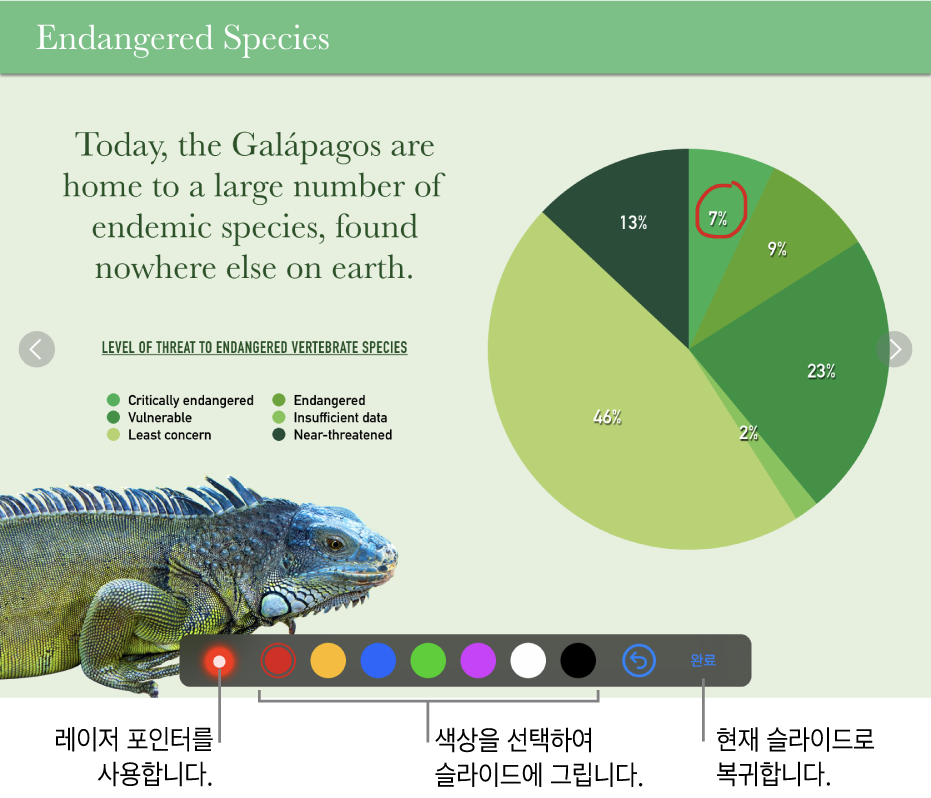
iPhone 또는 iPad를 리모컨으로 설정하십시오.
Mac이나 다른 iPhone 또는 iPad에서 프레젠테이션을 재생하십시오.
리모컨으로 사용하고 있는 기기에서
 을 탭하십시오.
을 탭하십시오.다음 중 하나를 수행하십시오.
색상으로 그리기: 색상을 탭한 다음 슬라이드에 그립니다.
레이저 포인터 사용하기: 레이저 포인터를 탭하고 슬라이드 주위로 손가락을 이동하면 레이저 포인터가 그 동작을 따라갑니다.
마지막 하이라이트 지우기:
 을 탭하십시오. 계속 탭하여 슬라이드에서 사용자의 그림을 모두 실행 취소할 수 있습니다.
을 탭하십시오. 계속 탭하여 슬라이드에서 사용자의 그림을 모두 실행 취소할 수 있습니다.이전 슬라이드로 돌아가거나 슬라이드 진행: 슬라이드에서 왼쪽이나 오른쪽 화살표를 탭하십시오.
그림 도구 가리기: 완료를 탭하십시오.
리모컨 기기와 연결된 프레젠테이션 기기 변경하기
리모컨으로 사용하는 iPhone 또는 iPad에서 Keynote를 여십시오.
프레젠테이션 관리자에서
 을 탭하십시오.
을 탭하십시오.기기를 탭하고 다음 중 하나를 수행하십시오.
다른 프레젠테이션 기기 추가: 기기 추가를 탭한 다음 화면의 지침을 따르십시오.
다른 프레젠테이션 기기로 전환: 다른 기기 이름을 탭한 다음 완료를 탭하십시오.
프레젠테이션 기기 제거: 기기의 이름을 왼쪽으로 쓸어넘기고 삭제를 탭하십시오.
Mac에서 리모컨 연결 해제하기
Mac에서 Keynote를 여십시오.
화면 상단의 Keynote 메뉴에서 Keynote > 설정을 선택하십시오.
설정 윈도우 상단에서 리모컨을 클릭하고 다음 중 하나를 수행하십시오.
영구적으로 리모컨 연결 해제하기: 기기 옆에 있는 연결 해제를 클릭하십시오.
일시적으로 리모컨 연결 해제하기: 활성화를 선택 해제하면 기기가 연결되어 있지만 리모컨으로 동작하지 않습니다. 기기를 다시 사용하려면 활성화를 다시 선택하십시오.
Keynote 리모컨은 최신 Keynote가 있는 최신 iOS 기기, iPadOS 기기 및 Mac 컴퓨터가 동일한 Wi-Fi 네트워크상에 있지 않더라도 매우 근접할 때 Wi-Fi를 통해 이 기기를 연결할 수 있는 멀티피어 연결을 사용합니다. Wi-Fi를 통해 이전 기기 또는 Mac 컴퓨터와 Keynote 리모컨을 사용하는데 어려움이 있는 경우, 동일한 Wi-Fi 네트워크상에서 사용해 보십시오.
참고: 이전에 App Store에서 다운로드할 수 있었던 이전 Keynote 리모컨 앱은 더 이상 지원되지 않습니다.